Hvad sker der, hvis du har glemt din Amazon-adgangskode?
Miscellanea / / August 04, 2022

Blandt andre anvendelser er Amazon en top online forhandler med forskellige platforme til brug i hjemmet, på arbejdet og i skolen. Det er virkelig nemt at tilmelde sig deres platform, uanset om du er en FBA-sælger eller en Amazon-shopper. Kunder står som regel over for glemte Amazon-adgangskoder, mens de forsøger at få adgang til deres Amazon-konti, på trods af at webstedet er en pålidelig global markedsplads for sælgere og forbrugere. Men de har valget mellem at ændre Amazon-kontokodeord, når de vil. Selvom du har glemt det, kan du nemt gendanne Amazon-adgangskoden uden telefonnummer. Hvis du er en person, der leder efter tips om det samme og meget mere, så følg med til det sidste. Vi bringer dig en nyttig guide, der vil lære dig, hvordan du nulstiller Amazon-konto og besvarer de forespørgsler, der er nævnt før i detaljer.
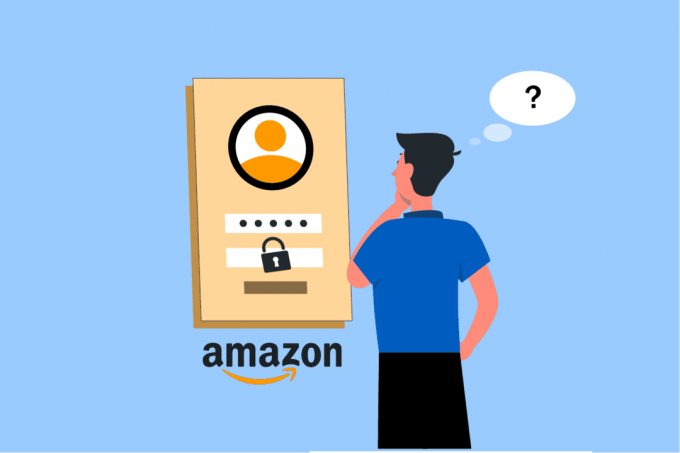
Indhold
- Hvad sker der, hvis du har glemt din Amazon-adgangskode?
- Hvordan finder du ud af din Amazon-adgangskode?
- Hvordan får du din Amazon E-mail OTP?
- Hvad gør du, hvis du glemmer din Amazon-adgangskode?
- Hvordan nulstiller man en Amazon-konto?
- Sådan gendannes din Amazon-adgangskode uden telefonnummer?
- Hvordan ændrer du adgangskoden til din Amazon-konto?
- Hvordan ændrer du din Amazon-adgangskode uden dit telefonnummer?
- Hvordan ændrer du dit OTP-nummer på Amazon?
- Hvad sker der, når du ændrer din Amazon-adgangskode?
- Kan du se dine gemte adgangskoder?
Hvad sker der, hvis du har glemt din Amazon-adgangskode?
Det kan være svært at holde styr af hver adgangskode, du bruger. Det er en god idé at skrive dem ned og opbevare dem sikkert, men nogle gange kan du ikke huske en bestemt adgangskode med det samme. Det samme gælder for adgangskoder, der ikke har været brugt i et stykke tid, som du bør begynde at ændre regelmæssigt af sikkerhedsmæssige årsager. Og hvis du har glemt adgangskoden til din Amazon-konto, kan du nulstille den fra Amazon adgangskodehjælpsside. Fortsæt med at læse videre for at finde trinene, der forklarer det samme i detaljer med nyttige illustrationer for en bedre forståelse.
Hvordan finder du ud af din Amazon-adgangskode?
Du kan ikke finde din Amazon adgangskode, hvis du har glemt adgangskoden. Så du bliver nødt til at nulstille din Amazon-adgangskode for at få en ny. Følg nedenstående trin for at nulstille Amazon-adgangskoden ved hjælp af adgangskodehjælpssiden:
1. Besøg Adgangskodehjælp side.
2. Indtast dit E-mailadresse eller mobilnummer tilsluttet din Amazon-konto og klik på Blive ved.
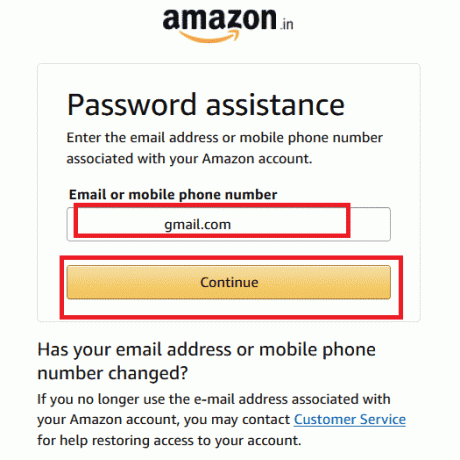
3. Gå ind i Engangskodeord sendt igennem E-mail eller SMS (afhængigt af den bekræftelsesindstilling, du har valgt), og klik på Blive ved.
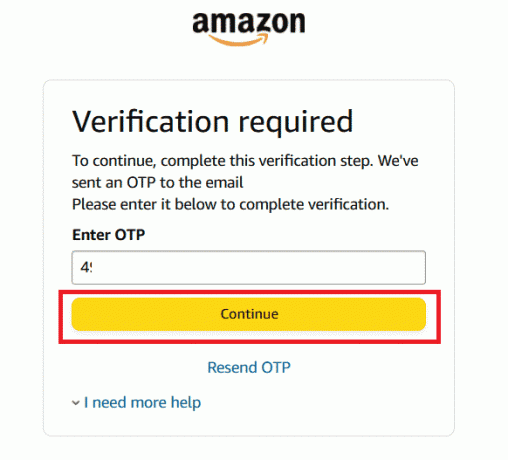
4. Gå ind i Nyt kodeord to gange, som bedt om. Klik derefter på Gem ændringer og log ind.
Bemærk: En opdateret adgangskode er funktionel, så snart du genererer den. Denne nye adgangskode vil blive opdateret for alle Amazon-relaterede konti knyttet til den samme e-mail adresse.

Læs også: Hvad er Amazons genansættelsespolitik?
Hvordan får du din Amazon E-mail OTP?
På Amazon, uanset om du vil ændre adgangskode eller af andre sikkerhedsmæssige årsager, kan du blive bedt om en e-mail OTP (One Time Password). Her er, hvad du kan gøre for at få en E-mail OTP:
1. Besøg Adgangskodehjælp side og indtast din Email adresse forbundet til din Amazon konto. Klik derefter på Blive ved.
2. Gå ind i Engangskodeord sendt igennem E-mail og klik på Blive ved.
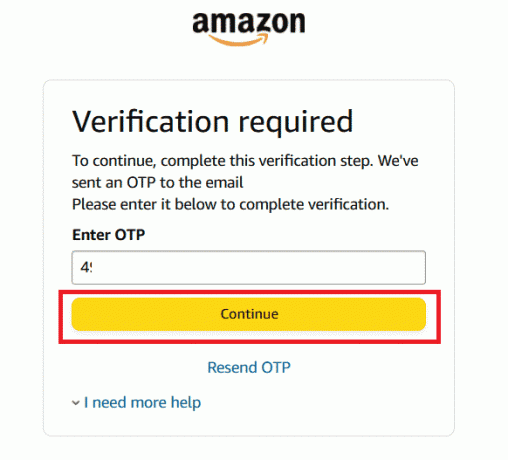
Hvad gør du, hvis du glemmer din Amazon-adgangskode?
Hvis du glemmer din Amazon-adgangskode, skal du nulstille den ved hjælp af Amazon Password Assistance for at blive ved med at bruge dine Amazon-konti. Følg nedenstående trin på skrivebordet:
1. Åbn Amazon hjemmeside.
2. Klik på Konto og lister øverst til højre på din skærm.

3. Klik på Tilmelde.
4. Efter at være blevet henvist til Log ind side, klik på Brug for hjælp?
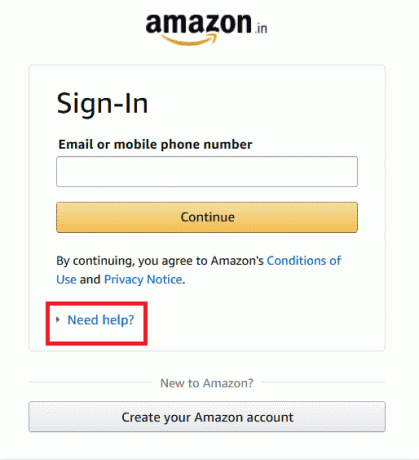
5. Klik på Glemt kodeord.
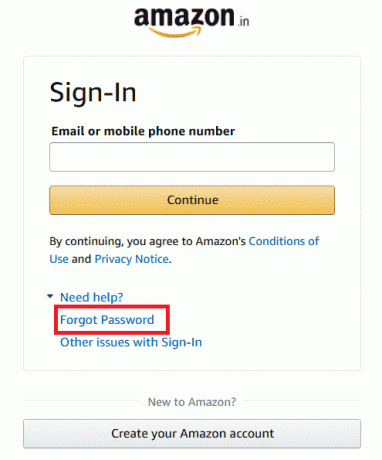
6. Gå ind i telefonnummer eller e-mailadresse knyttet til din konto og klik på Blive ved.
Bemærk: Din postnummer eller postnummer kræves muligvis af Amazon, før du kan fortsætte.
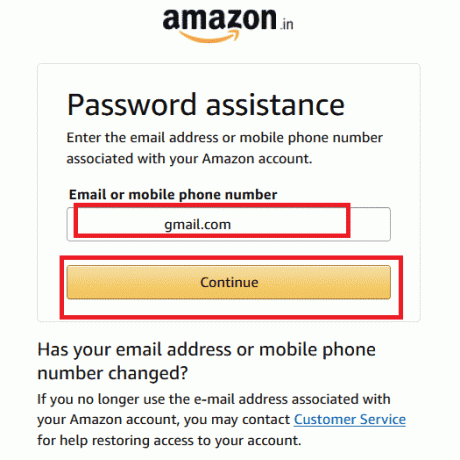
7. Udfyld boksen med OTP modtaget via E-mail eller SMS på det indtastede telefonnummer.
8. Klik på Blive ved og indtast derefter Nyt kodeord som anmodet og klik på Gem ændringer og log ind.

Læs også: Sådan fjerner du betalingsmetode fra Amazon
Hvordan nulstiller man en Amazon-konto?
Du kan nulstille eller redigere din Amazon konto detaljer ved at gå til Log ind og Sikkerhed menu. Sådan redigerer du dine oplysninger på din Amazon-konto:
1. Naviger til Amazon hjemmeside.
2. Klik på Konto og lister > Din konto.

3. Klik på Login og sikkerhed.
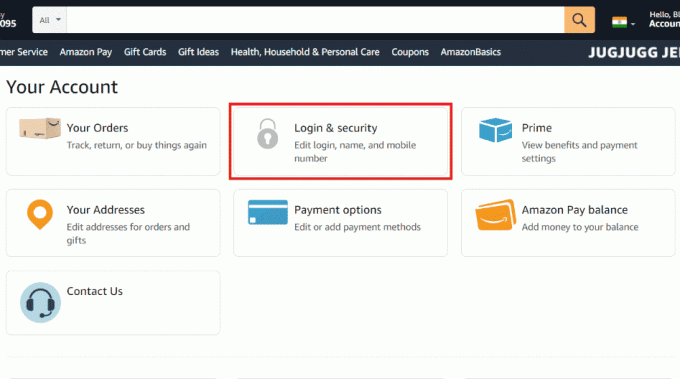
4. Klik på Redigere ved siden af ønskede login-oplysninger du ønsker at ændre.

5. Klik på Gem ændringer efter at have lavet chancerne for hver af mulighederne.

6. Når dine ændringer er gemt, skal du klikke på Færdig, og dine nye oplysninger vil blive gemt.
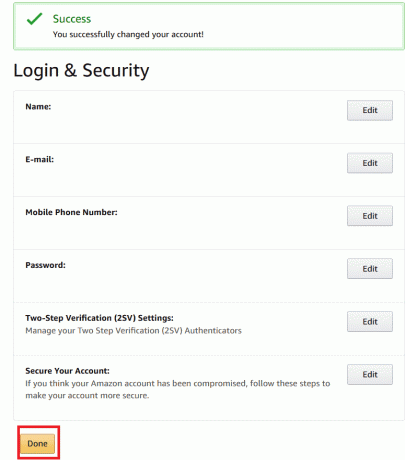
Læs også: Sådan nulstiller du adgangskoden til en Microsoft-konto
Sådan gendannes din Amazon-adgangskode uden telefonnummer?
Hvis du vil gendanne Amazon-adgangskoden uden telefonnummer, kan du enten bruge din logget ind e-mail for at gendanne din adgangskode eller gå gennem Amazons kontogendannelsesproces ved at kontakte deres Kunde service. Processen til at gendanne en konto på Amazon er overraskende enkel, hvis du kontakter deres kundeservice. Du skal give dine identifikationsdokumenter til verifikation, såsom et kørekort eller vælger-id, og din konto kan gendannes. Følg nedenstående trin, hvis du har glemt din Amazon-adgangskode:
1. Besøg Amazon login side.
2. Klik på Brug for hjælp? > Glemt adgangskode.
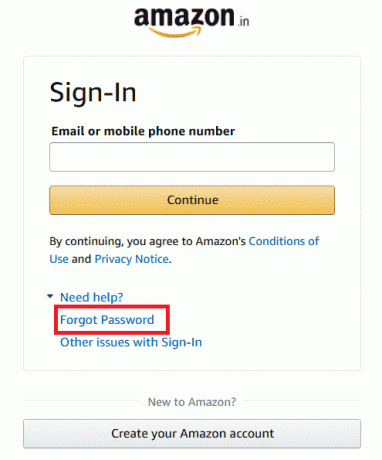
3. Klik på Kunde service link under beskeden Er din e-mailadresse eller dit mobilnummer ændret?
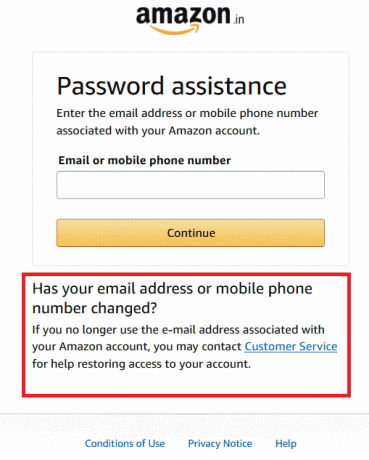
4. Følg instruktioner på skærmen for at nulstille adgangskoden.
Hvordan ændrer du adgangskoden til din Amazon-konto?
Ved at bruge webstedets adgangskodegendannelsesprocedure kan du ændre Amazon-kontokodeordet, hvis du har glemt det.
1. Besøg Adgangskodehjælp side.
2. Indtast dit E-mailadresse eller mobilnummer forbundet til din Amazon konto og klik på Blive ved.
3. Indtast derefter Engangskodeord sendt igennem E-mail eller SMS og klik på Blive ved.
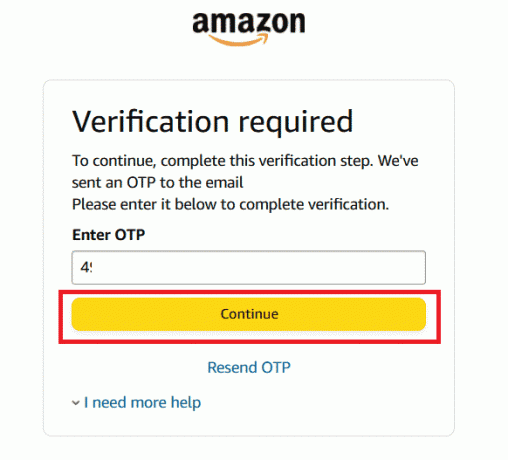
4. Gå ind i ny adgangskode to gange som bedt om. Klik på Gem ændringer og log ind.

Læs også: Hvordan logger jeg ind på Amazon Chime
Hvordan ændrer du din Amazon-adgangskode uden dit telefonnummer?
Følg de givne trin for at gendanne Amazon-adgangskoden uden telefonnummer på mobilen:
1. Åbn Amazon hjemmeside på din telefons browser.
2. Trykke på Log ind fra øverste højre hjørne.

3. Gå ind i E-mail du loggede ind på din konto, og tryk på Blive ved.
4. Tryk derefter på glemt kodeord? under Amazon adgangskode Mark.

5. Gå ind i E-mail du loggede ind på din konto.
Bemærk: E-mail skal være den samme, som bruges under login.
6. Indtast det modtagne OTP og tryk på Blive ved.
7. Indtast ny adgangskode og tryk på Gem ændringer.

Læs også: Sådan får du Samsung Password Manager
Hvordan ændrer du dit OTP-nummer på Amazon?
Du kan klikke på Send OTP igen når du bliver bedt om at indtaste dit OTP-nummer efter at have indtastet dine kontooplysninger på Adgangskodehjælp side.
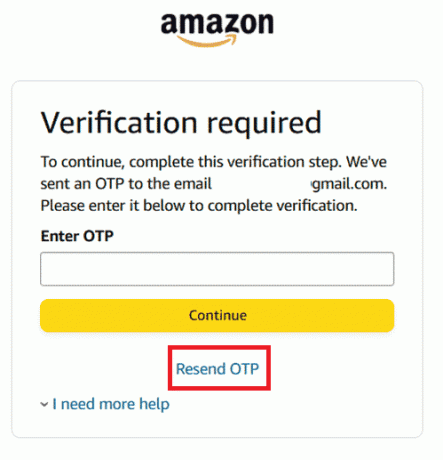
Hvad sker der, når du ændrer din Amazon-adgangskode?
Når du ændrer din Amazon-adgangskode:
- Dit kodeord til alle Amazon-konti vil blive ændret.
- Du og alle, der bruger din konto bliver automatisk logget ud af din Amazon-konto.
- Du skal indtaste din nye adgangskode for at logge ind igen.
Kan du se dine gemte adgangskoder?
Ingen, kan du ikke se dine gemte adgangskoder på Amazon. Men dine adgangskoder kan gemmes på din enhed, som du ofte logger på. Gemte adgangskoder på sådanne enheder kan ses.
Anbefalede:
- Sådan gemmer du din video på TikTok uden at poste
- Hvorfor får TikTok mig til at tilmelde mig?
- Sådan finder du administratoradgangskode på Windows 10
- Sådan eksporteres gemte adgangskoder fra Google Chrome
Vi håber, at denne artikel var nyttig for dig at lære, hvordan du nulstiller din adgangskode, når du glemt din Amazon-adgangskode. Du kan give os spørgsmål om denne artikel eller forslag om ethvert andet emne, du ønsker, at vi skal lave en artikel om. Smid dem i kommentarfeltet nedenfor, så vi ved det.



